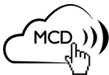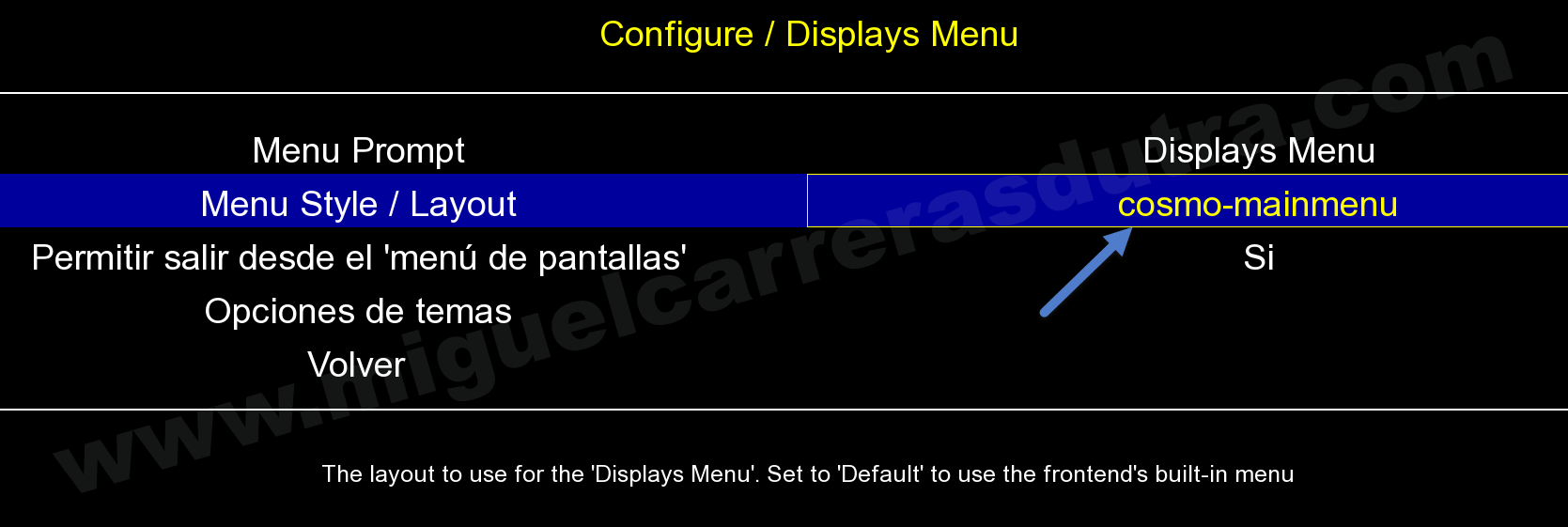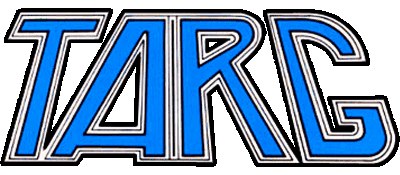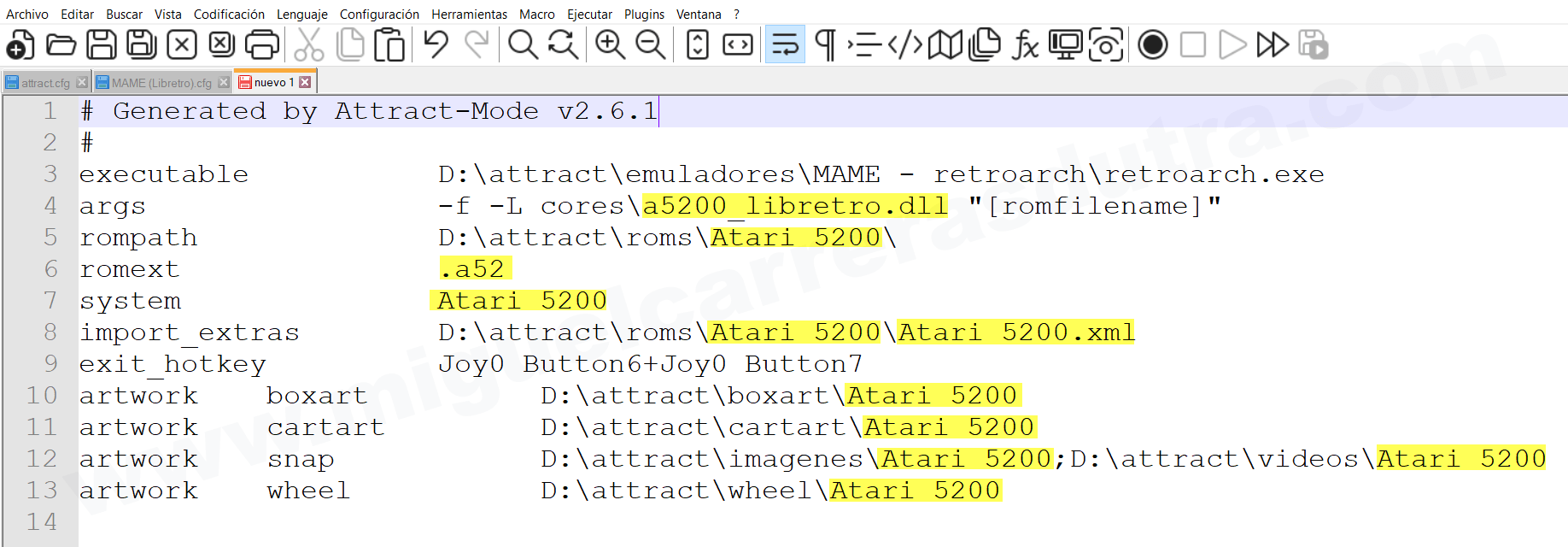Escrito por: MCD
Ahora vamos a crear una pantalla para el sistema MAME para que muestre los emuladores con un fondo, metadatos, vídeos, artes y una rueda con los juegos, como se ve en la siguientes imágenes.
IMPORTANTE: Debes seguir todos los pasos en el orden establecido para llegar a un final feliz.
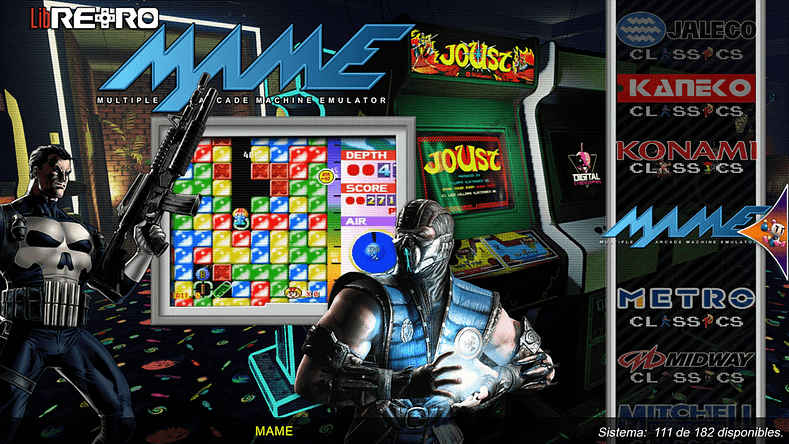
Vista de la rueda de sistemas en Attract Mode
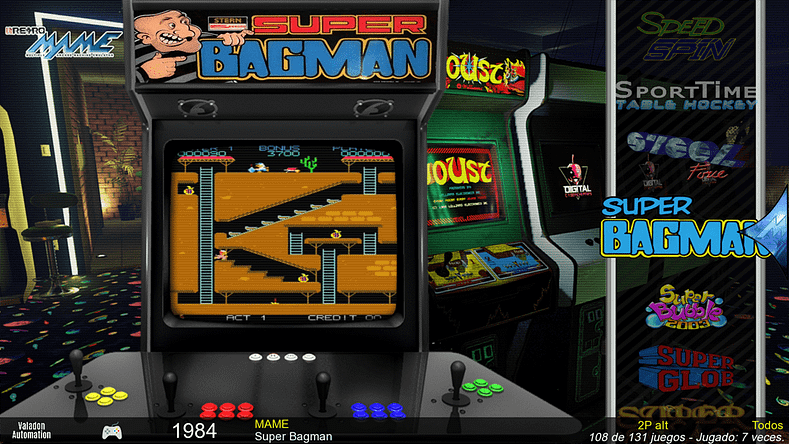
Vista de la rueda de juegos en Attract Mode
Ejecutar Attract Mode
Para crear una pantalla debemos primero ejecutar attrac.exe para acceder al menú de configuración.
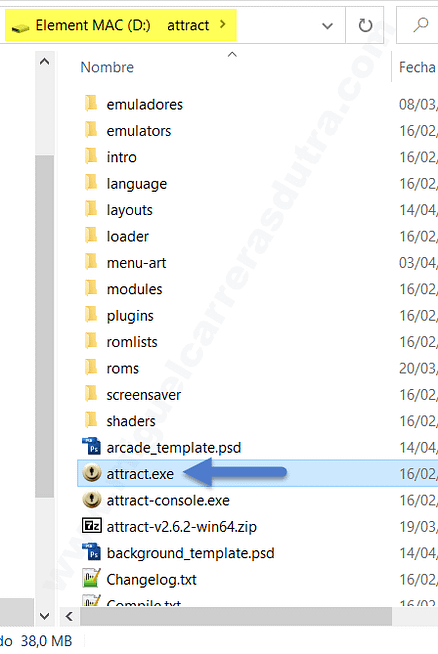
Cambiar el estilo del menú principal de Attract Mode por el de Cosmo's
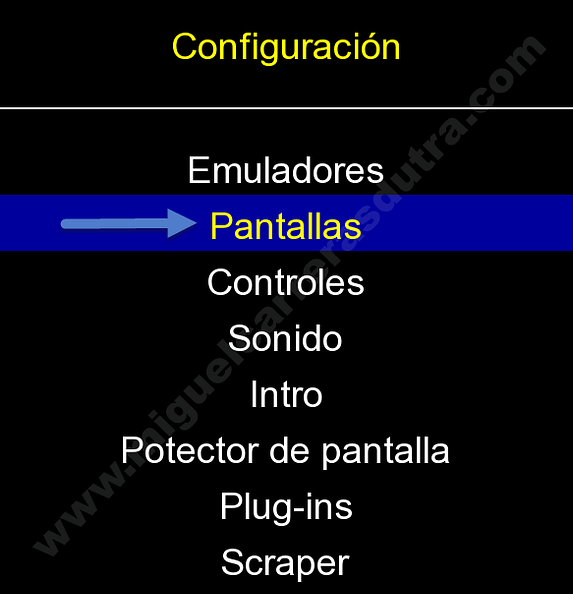
Una vez dentro de la interfaz de Attract Mode debes hacer clic en el menú Pantallas como se indica en la imagen superior.
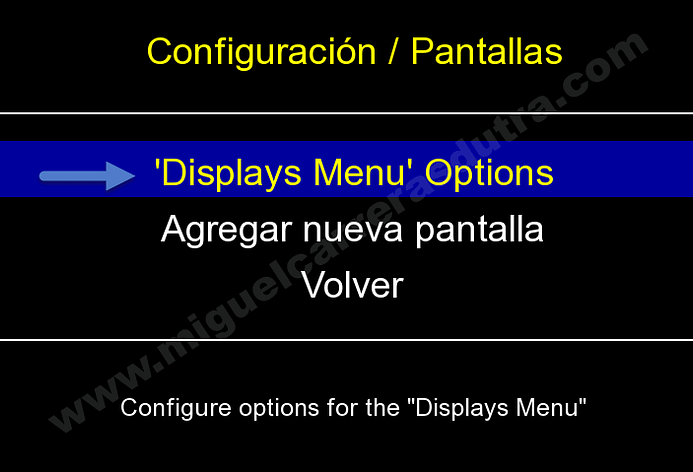
Ahora debes presionar Enter en el menú "Display Menu" Options para acceder a la configuración y hacer unos cambios como se ve en la imagen superior.
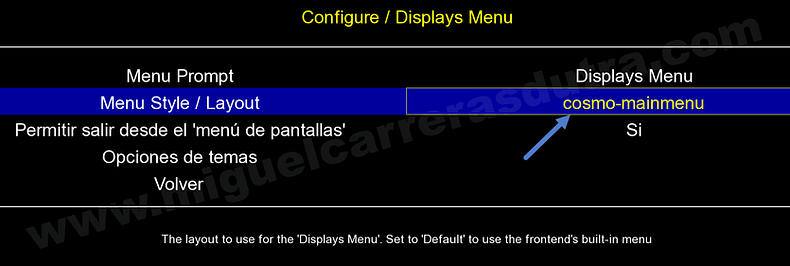
Clic en la imagen para ampliar
Aquí vamos a cambiar el tema del menú principal (rueda de sistemas) solamente y para cambiarlo debes seleccionar Menu Style / Layout y presionar Enter y con las teclas de Arriba y Abajo te desplazarás hasta que encuentres "cosmo-mainmenu" entonces presiona Enter de nuevo para fijar el cambio (ver imagen superior).
Presiona la tecla Escape 1 vez para volver al menú anterior.
Generar el listado de juegos "romlist"

Primero debes seleccionar Emuladores y presionar Enter para ir a la configuración.

En esta pantalla de configuración de emuladores debes seleccionar MAME (Libretro) y presionar Enter para entrar en la pantalla de configuración y generar el romlist (listado de juegos).
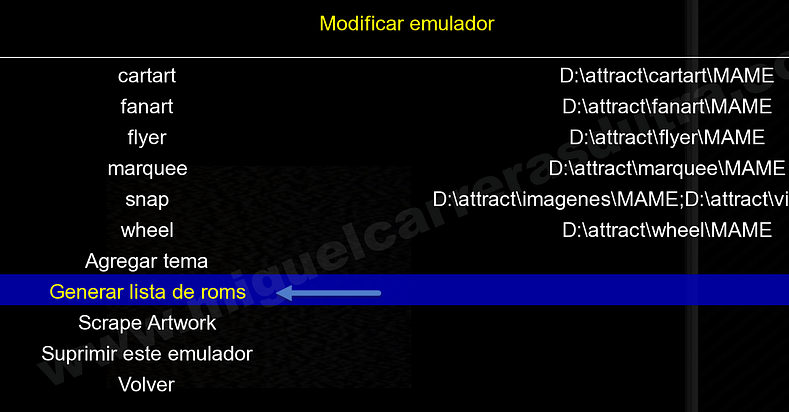
¿Te suena familiar? Claro que si porque estás viendo el contenido del archivo de configuración MAME (Libretro).cfg que creamos en la lección anterior.
Debes desplazarte hacia abajo hasta encontrar la opción Generar lista de roms y presionar Enter al hacer esto se va crear una lista de juegos disponibles que se guardará en la carpeta D:\attract\romlist\MAME (Libretro).txt
Luego presiona la tecla Escape 2 veces hasta salir del menú de configuración.
Cambiar el tema por defecto y usar Theme Cosmo's
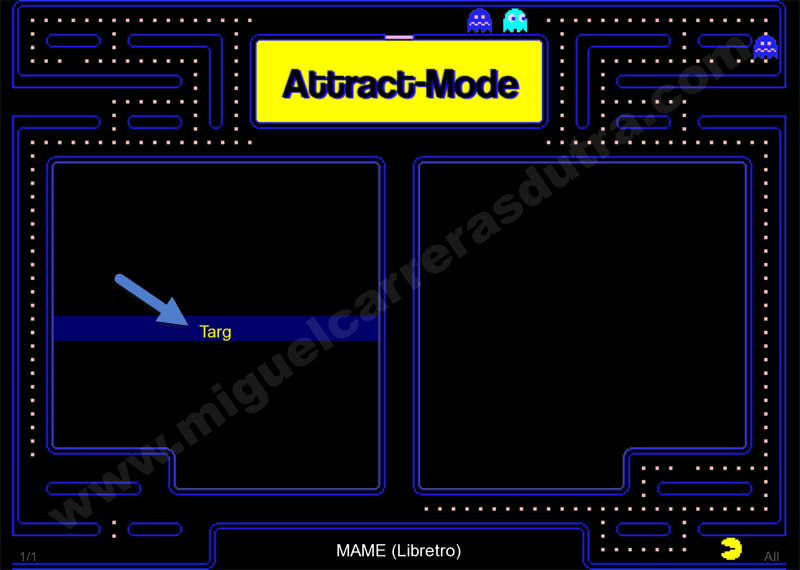
Luego de haber generado el romlist (lista de juegos) veremos que se muestra solo 1 juego Targ porque solo habíamos descargado una sola ROM gratuita de MAME ¿Te acuerdas?
¿Pero qué está pasando aquí, este tema no es Cosmo's? Y tienes razón no lo es, Attract Mode siempre mostrará el primer tema por defecto que trae de serie y es Attract-Man.
Para cambiarlo debemos entrar al menú de Attract nuevamente presionando la tecla Tab (tabulador) de tu teclado.
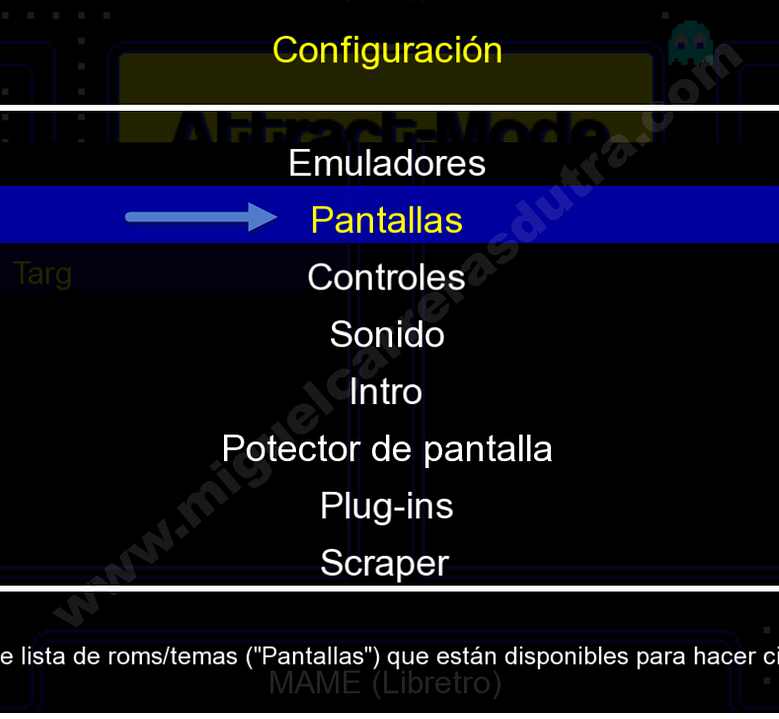
Ahora debes seleccionar el menú Pantallas y presionar Enter para acceder a la configuración.

Selecciona MAME (Libretro) y presionar Enter para acceder a la configuración.
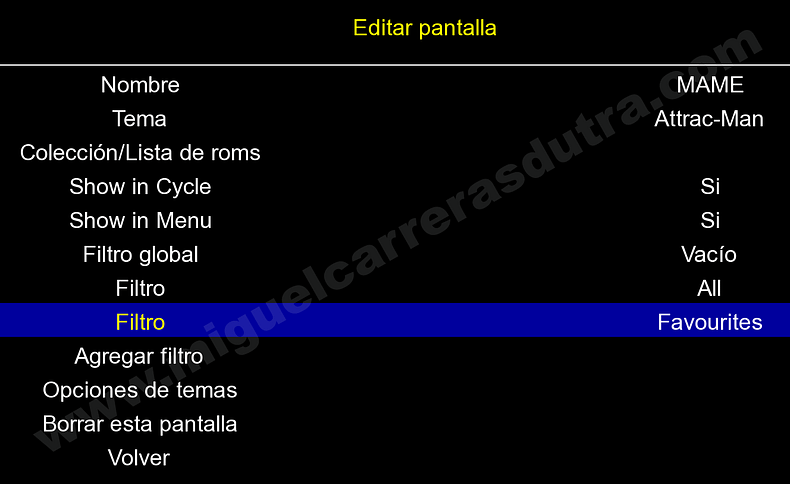
A continuación, verás esta pantalla que está configurada por defecto con el tema Attract-Man pero como vamos a utilizar el Theme Cosmo's en la siguiente imagen lo cambiaremos.

Para cambiar el tema debes presionar Enter y con las teclas de Arriba y Abajo te desplazarás hasta que encuentres "cosmo-arcade" entonces presiona Enter de nuevo para fijar el cambio.
Presiona la tecla Escape 2 veces para salir del menú de configuración.
Como mostrar los logos de la rueda de juegos de MAME
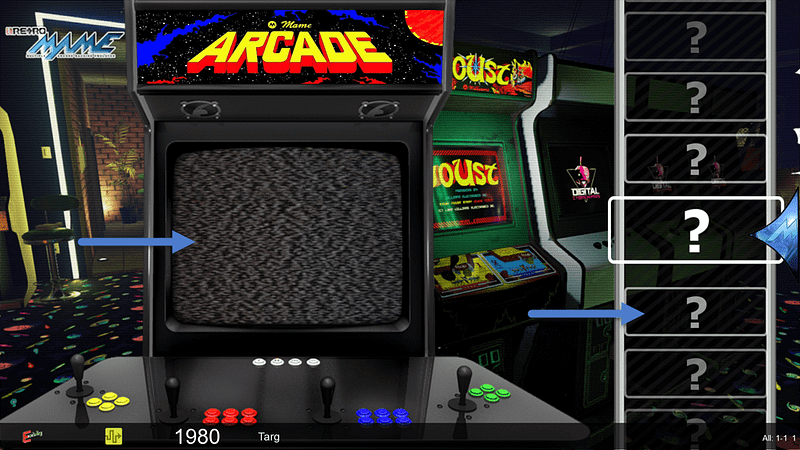
¡Oh! ¿Qué paso? No te alarmes, como todavía no cargamos las artes, no se verán los vídeos y los logos.
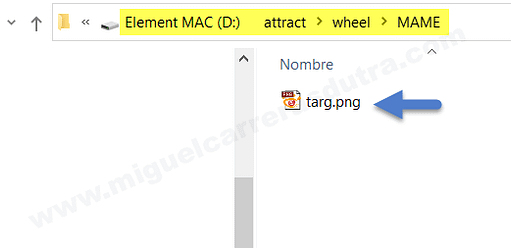
Para solucionar esto debes crear una carpeta llamada wheel y dentro otra carpeta llamada MAME donde irán los logos de este sistema:
D:\attract\wheel\MAME\
Y colocar allí el logo targ.png (ver imagen superior).

Logo 400x175 pixel formato PNG
Tamaño recomendado para los logos de la rueda de juegos y sistemas: 400x175 pixel y el formato de la imagen .PNG
Descarga de logos para MAME: EmuMovies
Como mostrar los vídeos de los juegos de MAME
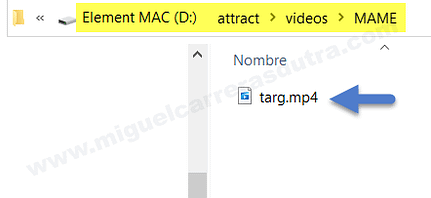
Para los vídeos debes crear una carpeta con el nombre de videos y dentro otra carpeta llamada MAME de esta manera:
D:\attract\videos\MAME\
Y colocar allí el vídeo targ.mp4 (ver imagen superior).
El formato de los vídeos debe ser .mp4 por ejemplo targ.mp4

Desde la web Progetto-SNAPS puedes descargar los vídeos de MAME de forma gratuita para la rueda de juegos, además está todo bien organizado por orden alfabético para que sea fácil encontrar lo que buscas (ver imagen superior).
Descarga de vídeos para MAME: Progetto-SNAPS
Como mostrar las marquesinas (marquee ) de los juegos de MAME
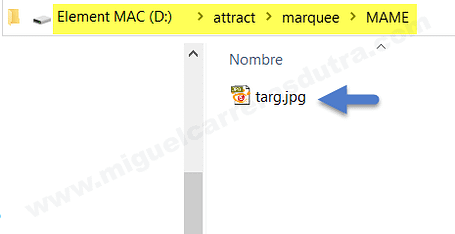
Para las marquesinas que solo se usan en los juegos de MAME debes crear una carpeta con el nombre de marquee y dentro otra carpeta llamada MAME de esta manera: D:\attract\marquee\MAME\
Y colocar allí la marquesina targ.jpg (ver imagen superior).

Tamaño recomendado para las marquesinas (marquee) de los juegos de MAME: 900x260 pixel y el formato de la imagen debe ser .JPG
Descarga de marquesinas (marquee) de MAME: EmuMovies
Creando más carpetas específicas para el resto de emuladores
Ya que estas creando carpetas podrías crear también otras más, para usar con otros emuladores más adelante.
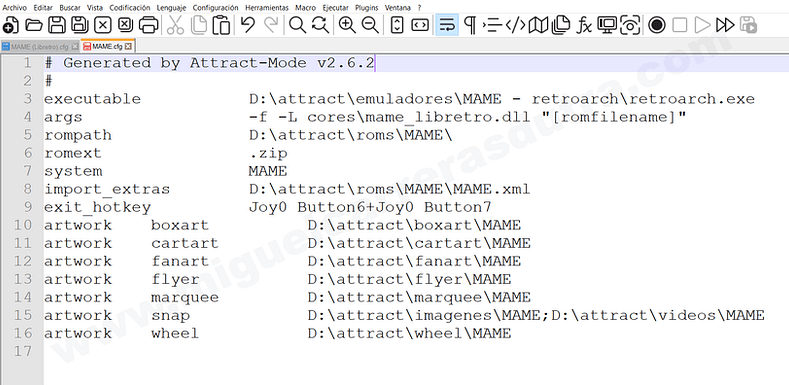
Captura del archivo de configuración MAME (Libretro).cfg donde se puede apreciar las rutas de todas las artes.
D:\attract\boxart\
D:\attract\cartart\
D:\attract\fanart\
D:\attract\flyer\
D:\attract\imagenes\
¿Estas rutas te suenan de algo? Claro que sí, son las rutas que pusimos en el archivo de configuración de MAME ¿Te acuerdas? Estas carpetas te van a servir para el resto de emuladores también (ver imagen superior).
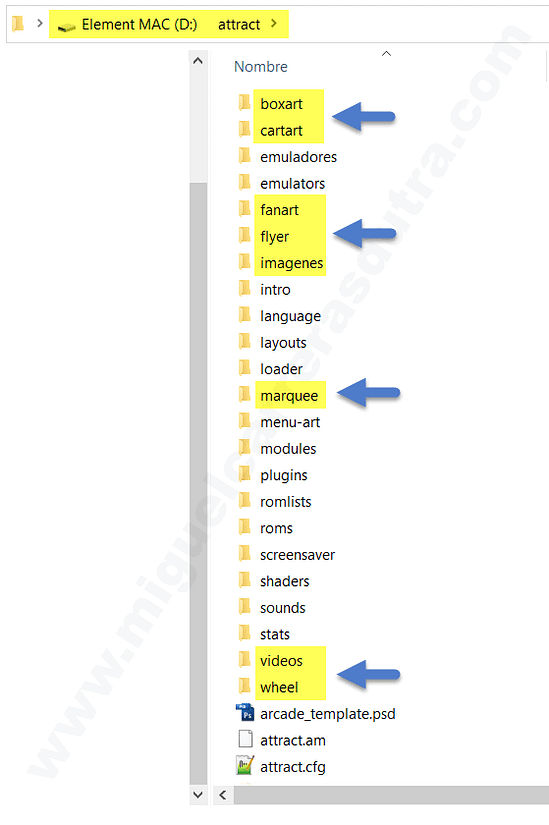
Una vez creadas las carpetas de las artes, deberían quedarte como en la imagen superior.
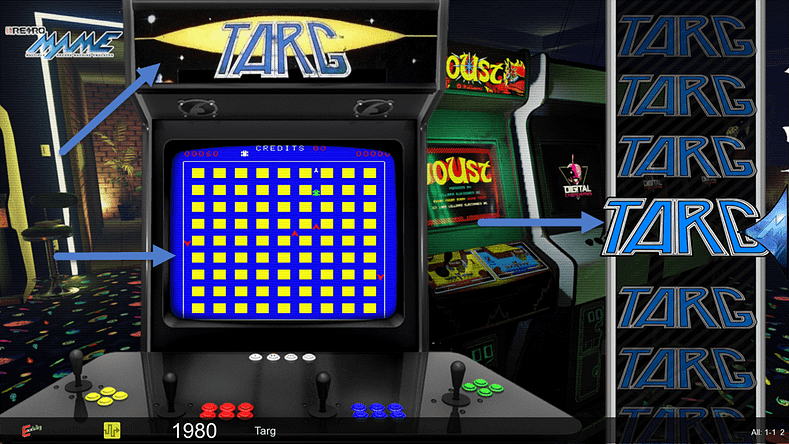
Arriba puedes ver la marquesina (marquee), en el medio el vídeo y a la derecha el logo del juego en la rueda.
Cuando hallas colocado el logo, el vídeo y la marquesina, debes cerrar Attract Mode y abrirlo nuevamente, entonces verás los cambios realizados como se muestra en la imagen superior.
Ejecutar el juego Targ de MAME
¡Enhorabuena! Ya tienes el Theme Cosmo´s configurado correctamente, mostrando los metadatos, logos, videos y marquesinas.
Llego la hora de la verdad, si presionas Enter sobre el logo de Targ debería arrancar el juego. Si tienes un mando conectado presiona el botón A para ejecutar el juego.
Con el botón Select puedes insertar créditos y con el botón Start comenzar la partida.
Si usas el teclado con 5 insertas créditos y con 1 comienza la partida.
Si seguiste los pasos al pie de la letra, deberías ver una pantalla del juego Targ como la siguiente.
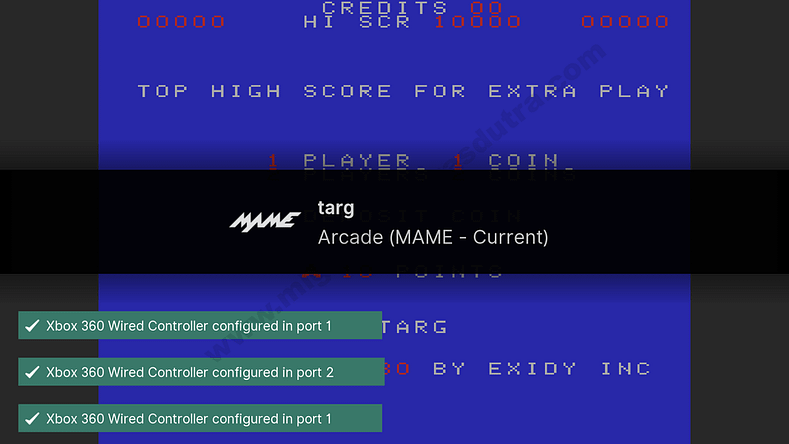
Para salir del juego debes presionar la tecla Escape un par de veces, pero si tienes un mando conectado más fácil aún, presiona al mismo tiempo los botones select + start y automáticamente volverás a la pantalla de Attract Mode para seleccionar otro juego.
Como mostrar el menú de sistemas cuando se arranca Attract Mode
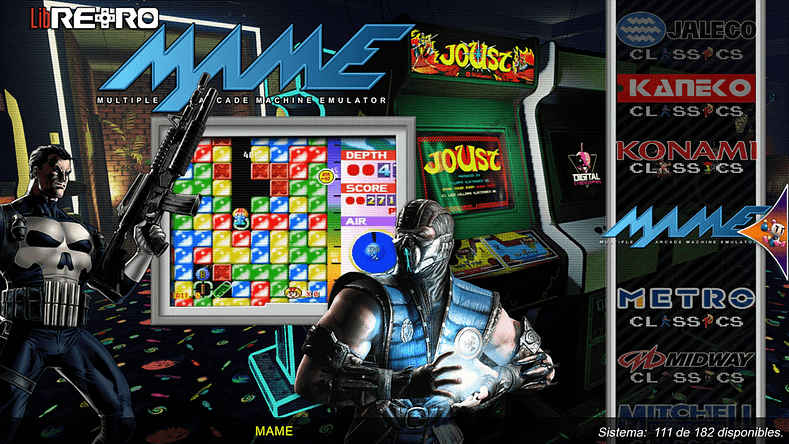
Vista de la rueda de sistemas en Attract Mode
Como te habrás dado cuenta cuando arrancas Attract Mode siempre muestra la rueda de los juegos de MAME. Y Seguramente te preguntarás ¿Es posible mostrar el menú de todos los sistemas (emuladores) disponibles en el arranque como en la imagen superior? Sí, es posible y veremos a continuación como configurarlo.
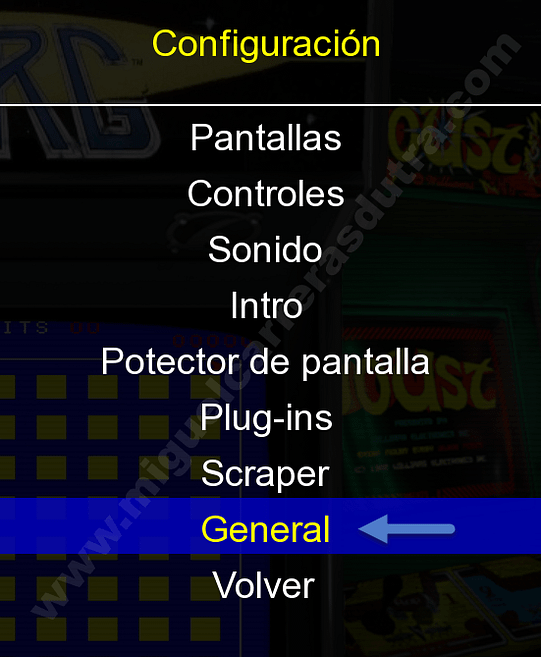
Abre nuevamente Attract Mode y presiona la tecla TAB de tu ordenador para ingresar al menú de configuración, desplázate hacia abajo hasta encontrar el menú General entonces presiona Enter.

Ahora vamos a cambiar el arranque de Attract Mode para que muestre el menú de todos los sistemas que tengas configurados.
Debes seleccionar Startup Mode y presionar Enter y con las teclas de Arriba y Abajo te desplazarás hasta que encuentres "Show Display Menu" entonces presiona Enter de nuevo para fijar el cambio (ver imagen superior).
Presiona la tecla Escape 4 veces para mostrar el menú de salida (debes cerrar Attract Mode), ahora arranca de nuevo Attract Mode y verás los cambios realizados.
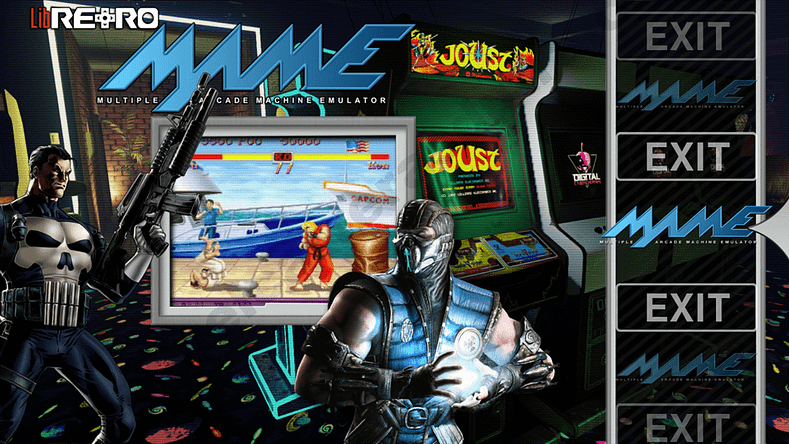
Menú principal de sistemas con todos los emuladores disponibles.
Deberías ver ahora el menú principal de todos los sistemas, pero como solo tenemos MAME se mostrará 1 solo sistema (MAME) como en la imagen superior.
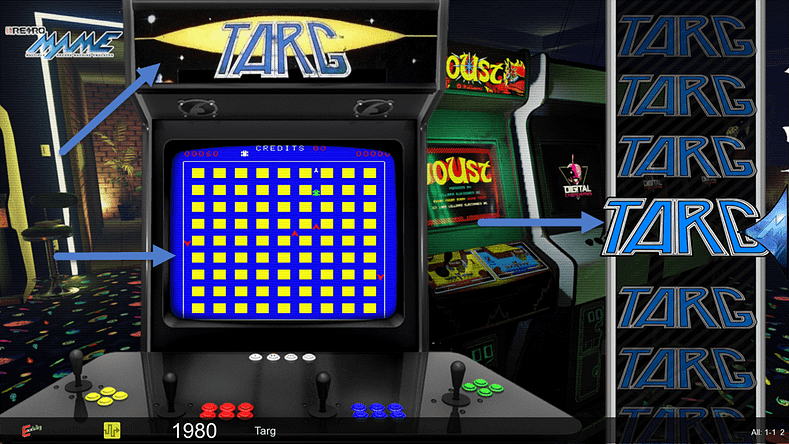
Submenú de MAME mostrando todos los juegos disponibles.
Si presionas el logo de MAME en la rueda derecha con la tecla Enter o con el botón A del mando, entrarás al submenú de MAME donde se mostrarán todos los juegos disponibles.
Ahora si presionas el logo TARG arrancara el juego.
¿Dónde se guardan la configuraciones de la rueda de sistemas (emuladores)?
Todos los sistemas que vallamos creando se guardan en un archivo llamado attract.cfg y a continuación lo veremos en detalle.
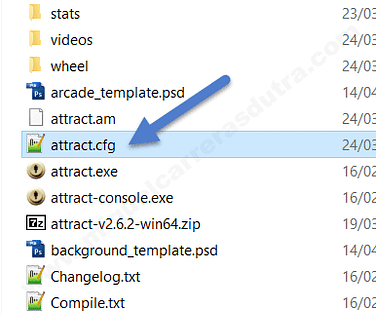
El archivo de configuración de sistemas está en la siguiente ubicación: D:\attract\attract.cfg y es una buena práctica tener una copia de seguridad de este archivo, porque en caso de accidente puedes restaurar todos los sistemas a su estado anterior antes del desastre.
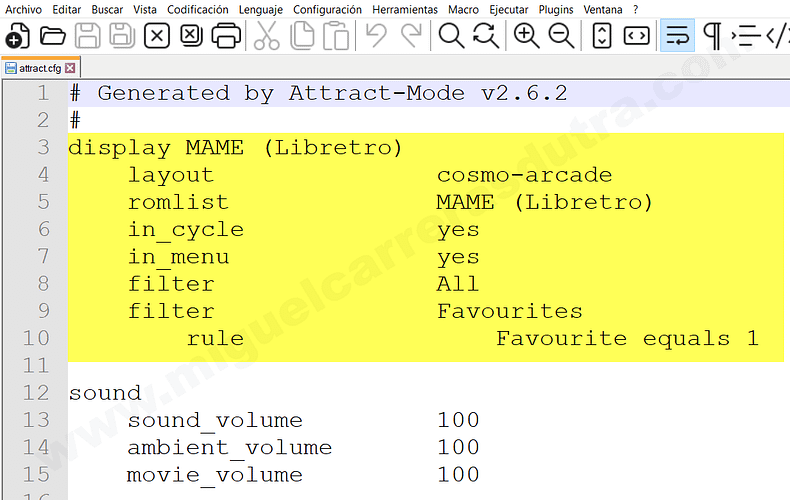
Si abres el archivo attract.cfg con el editor Notepad++ verás nuestro primer sistema creado MAME. Lo que sigue debajo son todas las configuraciones internas de Attract Mode.
¿Y para el resto de emuladores como debo proceder?
De ahora en más todo el proceso que realizamos para crear el sistema MAME te servirá como base para aplicarlo al resto de emuladores disponibles en RetroArch.
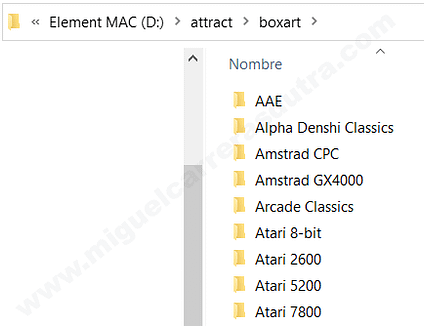
El proceso siempre será el mismo, solo cambiará el emulador y deberás agregar nuevas subcarpetas para las artes por ejemplo para Atari 5200, Atari 2600 etc. en la imagen superior lo tienes más claro.
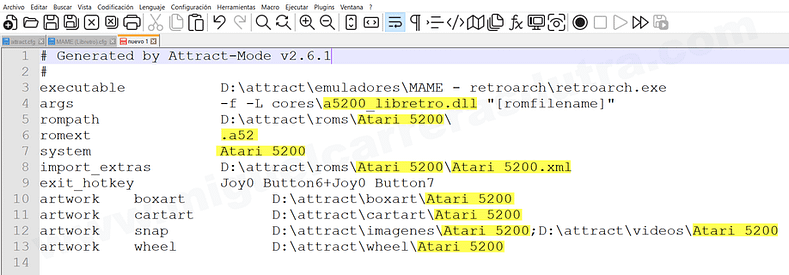
Aquí puedes ver un ejemplo con otro emulador Atari 5200, solo cambia lo que esta resaltado, es decir:
Además, siempre deberás consultar la documentación de los núcleos de RetroArch para saber qué tipo de extensiones de juego utiliza, mapeo de mandos y si el emulador necesita alguna BIOS para funcionar entre otras cosas.
Para el resto de sistemas utilizaremos otro tema que hay disponible en Cosmo's (cosmo-system) que tiene otro diseño más acorde para las consolas como Atari 5200 entre otras, pero lo veremos en la próxima lección.
¡Enhorabuena! Hemos llegado al final, se hizo largo ¿Verdad? Pero hemos avanzado mucho, ya tenemos nuestro primer juego de MAME funcionando.
Recursos
Progetto-SNAPS - Descargas de vídeos para MAME
Aquí encontrarás todos los vídeos de MAME organizados alfabéticamente.
EmuMovies - Logos de MAME
Aquí puedes descargar los logos de MAME para la rueda de juegos.
Descargas de marquesinas para MAME
Desde esta plataforma podrás descargar de forma gratuita todas las artes de los juegos de MAME, deberás registrarte para poder descargar.
Documentación de RetroArch
Documentación de todos los Cores (núcleos) disponibles para cada sistema de RetroArch.
Arcade Database
Todo lo que quieras saber de una ROM de MAME esta aquí (recomendado).
Foros de Attract Mode
Foro de consultas oficial de Attract Mode.
Foros MCD Attract Mode y RetroArch
Además de los foros oficiales puedes postear aquí tus dudas.